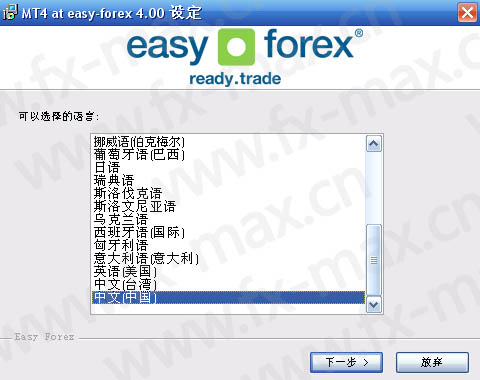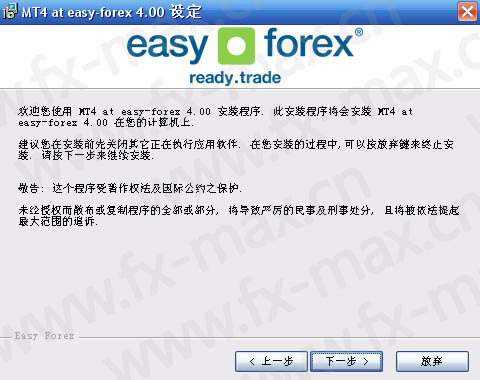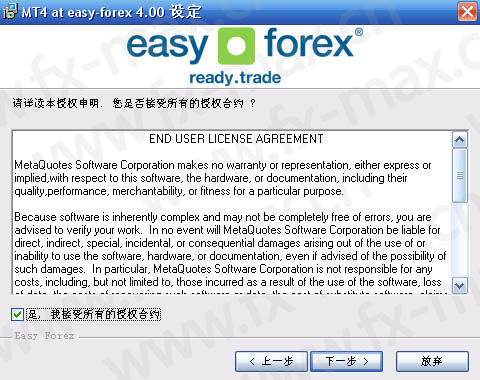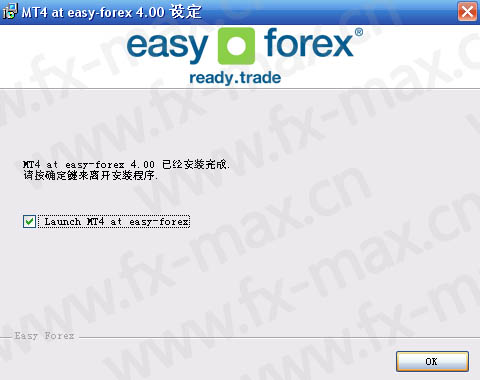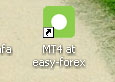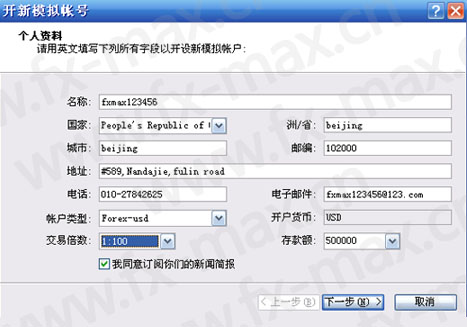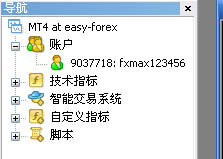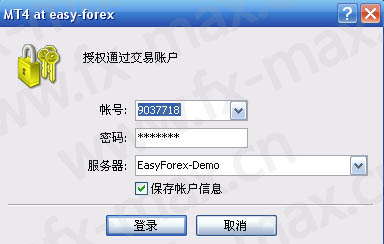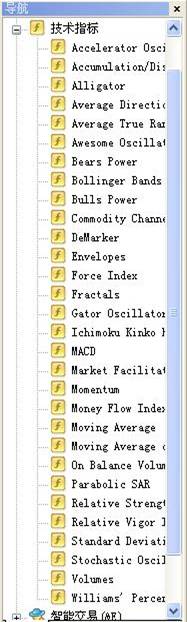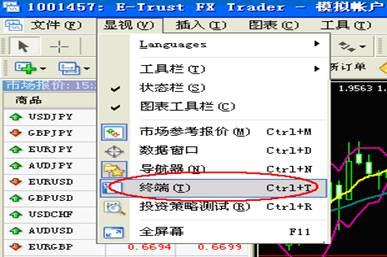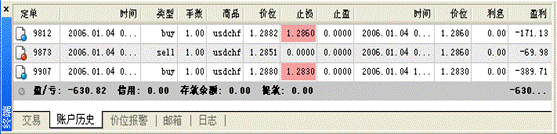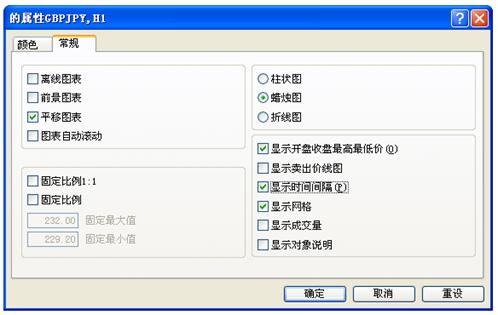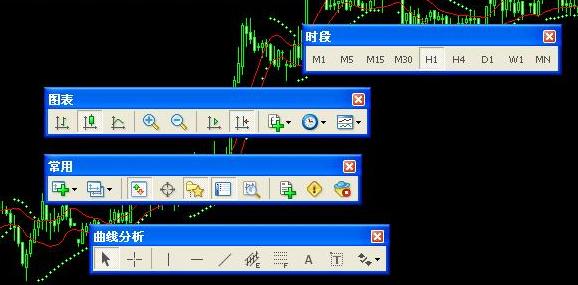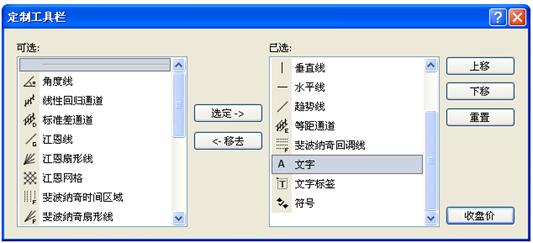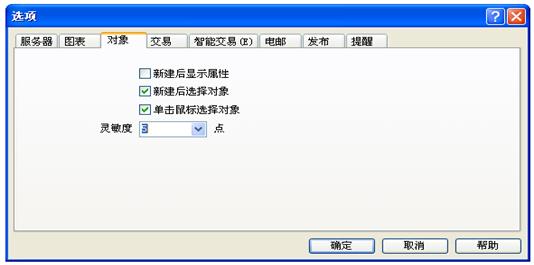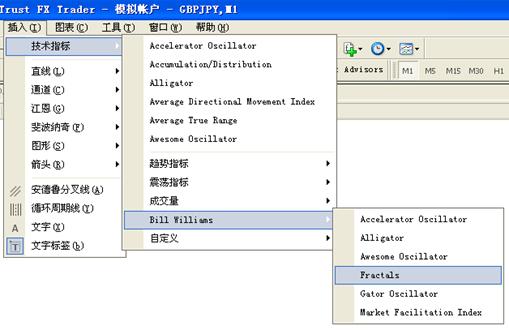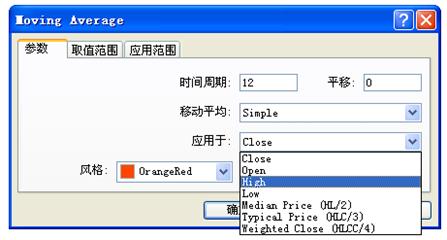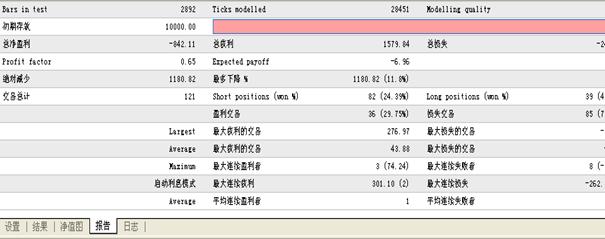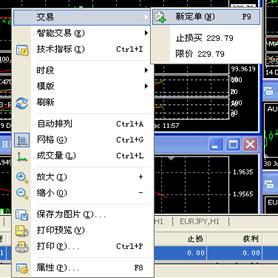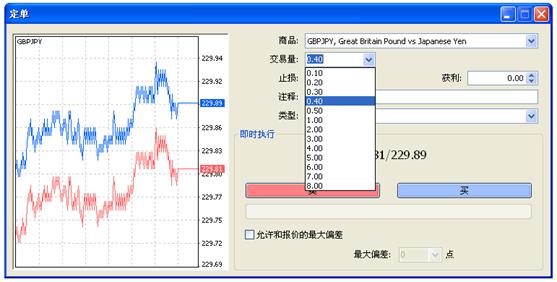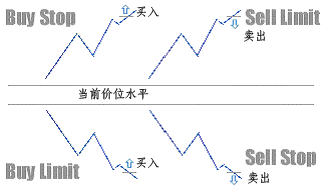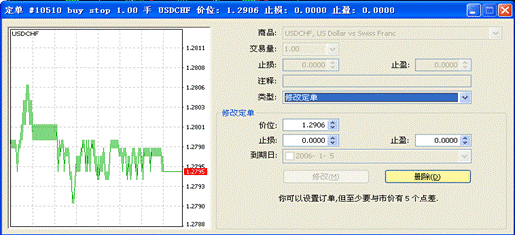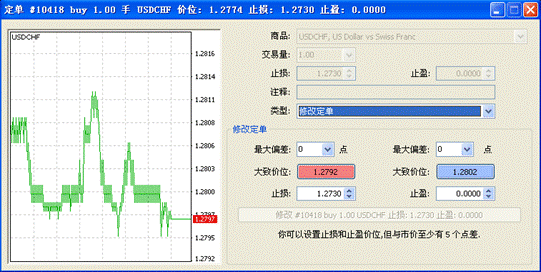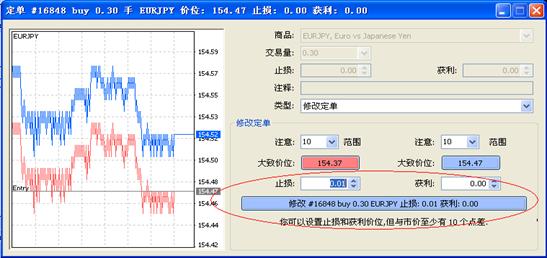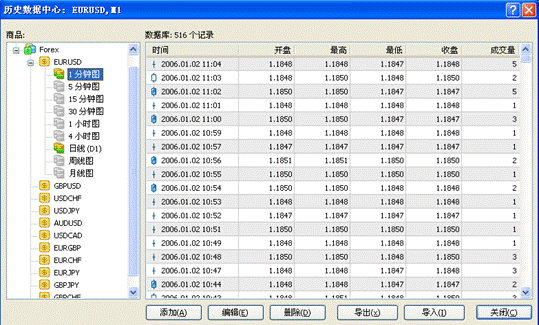MT4平台下载与使用指南
全球MT4平台排行榜
 MT4拥有超长的历史数据在线资料库;在经典的技术分析指标中加以细化和创新;并提供最流行的最具影响力的如比尔威廉姆斯的“混沌交易理论”的分析指标;MT4把技术分析指标菜单进行系统分类为趋势指标、震荡指标、成交量,令使用者一目了然;
有多达20余项的画线分析工具;有价格报警功能。MT4还允许使用者编写智能交易系统,可自定义指标,很方便地把几种常用指标直接用于自动交易,并提供了极为完善的历史数据回测分析系统,这对交易者根据实践总结交易策略、增进交易技术非常有帮助,并可真正实现自动交易。难能可贵的是,MT4在启动和操作使用上的速度都非常快,无愧为业界领先的交易平台。
MT4拥有超长的历史数据在线资料库;在经典的技术分析指标中加以细化和创新;并提供最流行的最具影响力的如比尔威廉姆斯的“混沌交易理论”的分析指标;MT4把技术分析指标菜单进行系统分类为趋势指标、震荡指标、成交量,令使用者一目了然;
有多达20余项的画线分析工具;有价格报警功能。MT4还允许使用者编写智能交易系统,可自定义指标,很方便地把几种常用指标直接用于自动交易,并提供了极为完善的历史数据回测分析系统,这对交易者根据实践总结交易策略、增进交易技术非常有帮助,并可真正实现自动交易。难能可贵的是,MT4在启动和操作使用上的速度都非常快,无愧为业界领先的交易平台。


交易平台下载:
请点这里下载平台>>>
注册一个MT4帐户>>>
请点击保存,将该文件保存到您指定的任意文件夹里。
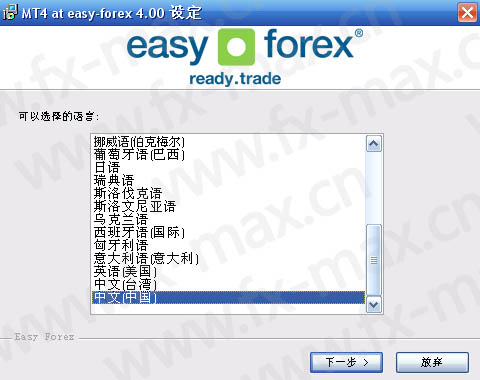
下载完成后,您可以到您指定的文件夹去找MT4。双击此文件开始安装。
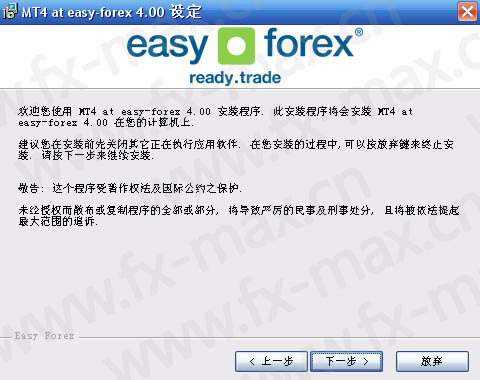
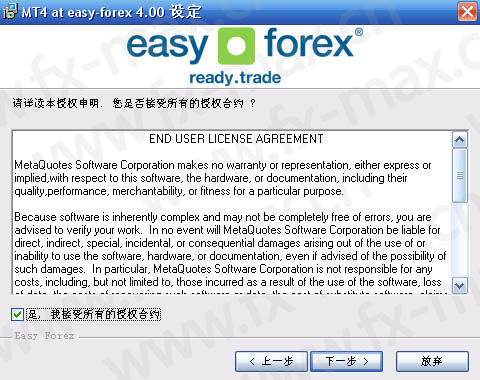
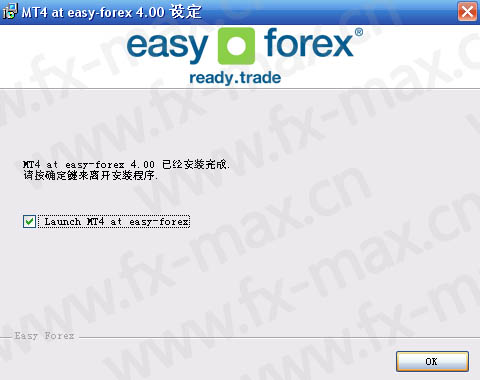
安装完成后到桌面找
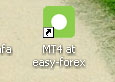
此样图标的快捷方式。开设模拟帐户:

填写个人详细资料
下一步
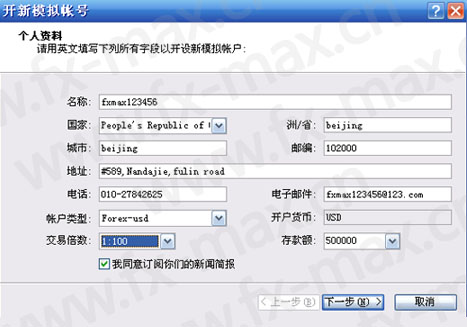

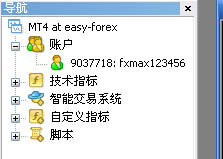
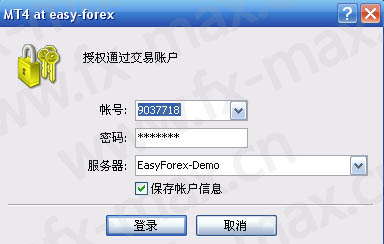
恭喜您!您的模拟交易账户开设成功。
首次启动的MT4 软件假定你将注册模拟帐户。为了确定和MT4的交易帐户,你需要启用该软件。一旦拥有了模拟帐户,你随时就可以转入到 “实战”版本。
为了在开始时不造成货币风险,请点击本线进入模拟帐户操作说明。
MT4强力推荐:所有用户,不管是否是有经验的交易商还是刚刚入门的新手,在开设“实战”帐户之前均需要利用模拟帐户进行交易练习。这可能说明在杠杆基础上。一些风险与货币交易有关。模拟帐户实际上与“实战”帐户一样,它允许交易商利用软件进行演练,而不蒙受任何金融风险。
交易平台介绍:
MT4允许用户利用实时技术分析进行外汇市场交易。该软件通过多特征的综合功能包,包括几个主要的组成部分:
●灵活的实战技术分析和图表
●实时双层面外汇报价
●实时新闻反馈
●易于使用的交易终端
●完整的内置网络浏览器
MT4集技术分析、新闻、易于使用的交易终端于一身,是一个理想的平台,通过给用户全功能外汇在线交易所需的所有的工具。
概览:
下面是MT4软件第一次启动时出现的项目窗口。

窗口为默认的抛描式相互连接,但可以进行多种操作。多数窗口容易在屏幕上的任何位置进行定位,简直是无与伦比的灵活方便。
报价窗口:
“Market Watch”(报价窗口)同“Navigator”(导航器)窗口,及“Terminal”(终端)窗口都可以自由拖拽,放到软件的任何一侧都可以。并可通过工具条或菜单栏中的按钮选择显示或是不显示。

当按鼠标右键菜单会出现你可以选择设置-〉forexall来显示所有报价货币对。在报价窗口中有。(最高;最低;时间)的形式。最高和最低指的是在交易日内,价位曾经到过的最高价和最低价。时间显示的是服务器时间。
在这里还可以通过点住左键拖拽货币符号到图表中来转换图表的货币种类。当选择新定单命令,或者按 F9或双击选择的币种来下新单。
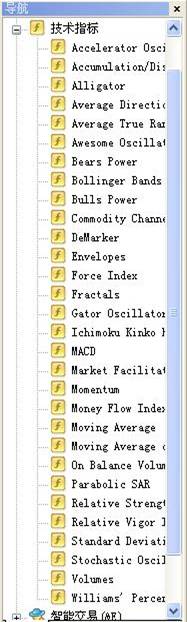 |
导航器
‘ Navigator'(导航器)窗口是服务窗口连同‘Market
Watch'窗口及‘Terminal'(终端)。这窗口可以用同时按键,来使能够或不能够, ‘Ctrl-N'从主菜单中,
‘View->Navigator'(浏览->导航器)或按按钮在工具栏中。 导航器窗口使你能快速地进入程序的不同功能。
有三组功能在窗口中:
‘Account'(帐户), ‘Indicator'(技术指标), ‘Expert
Advisors'(智能交易系统),可以按鼠标左键于
‘+'在相对组合上。有一连串可以进入的帐户组,在'Account'中。按鼠标的右键在组合中,就可以开立新的模拟帐户。双击鼠标左键,就可以从一个帐户转换到另一个帐户。
这里有一列技术指标在'
Indicator'组合中。你可以选择指标到目前的图表上,用双击鼠标左键。你可以插入指标到图表上(或在图表中取消)从主菜单中(‘Insert->Indicators')或从菜单中。
智能交易系统是用 MetaQuotes Language
4写出的交易策略程序。可以进入交易终端,进行自动交易。你可以‘Create a new Expert'(创建一个新的智能交易系统),
‘Delete'(取消), ‘Modify'(修改),或 ‘Attach to a chart'
附加到图表上。点击创建新的智能交易系统或修正已有的智能交易系统时,MQL 4编辑软件将会自动出现。
若“智能交易”是红色的,那么在模拟帐户中是不允许运行的。请联系我们的销售代表会进一步地协助您。 |
终端:
终端窗口可以从主菜单中选择是否显示。
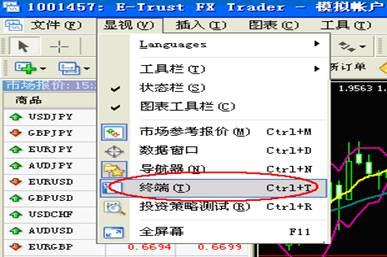
信息显示在终端上的是组合的几个区域:
交易:

帐户历史:
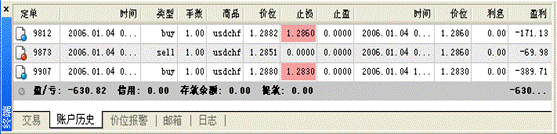
信箱:

列出的所有信息都显示在(信箱)区域。你也可以通过在选择的信息上双击鼠标左键浏览信息的内容
日志

其中,智能交易系统栏是在有操作以后才会显示:


图表设立:
1. 鼠标右键点击图表的空白处


嬀!--empirenews.page--]MT4常规选项[/!--empirenews.page--]
常规选项:
显示时间间隔 - 在图表中显示时间段的分隔线.可以很直观的看出每天的走势区间.在日线图中,划分出每个月的走势区间
显示Ask价线 – 在图表上显示/隐藏开仓/设单部位;
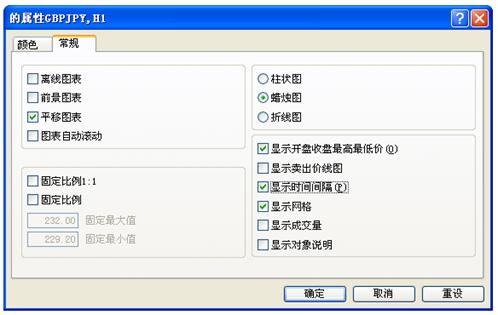
在图表窗口工作的要点:
●光标左键和右键 – 移动图表向右及向左;
● Home 和 End 让你返回到图表的开始和终点 ;
● '+' and '-' – 可以扩大或缩小图表;
● Alt+1 – 以柱状显示在图表上;
● Alt+2 – 以蜡烛形式显示在图表上;
● Alt+3 – 以折线显示在图表上;
● Ctrl+G – 格线开/关;
● Ctrl+L – 交易量 开/关;
● Ctrl+A – 自动设制指标;
● Ctrl+I – 打开指标窗口;
● Ctrl+S – 保存选择的图表形式 (*.HST,*.CSV,*.PRN,*.HTM);
● Ctrl+P – 用黑白颜色打印图表;
● Delete – 取消在图表中最后加入的对象;
● Backspace – 取消最后加入的对象;
● F5 – 切换设定的界面摸板(切换图表夹);
● F6 – 进行智能交易系统测试运算;
● F7 – 打开智能交易系统参数设置窗口;
● F8 – 打开图表属性设定窗口。
怎样用你的鼠标在图表上工作:
● 你可以移动图表至不同方向,通过按鼠标左键及水平移动 ;
● 你可改变图表的垂直价格列,通过按鼠标的左键在图表上垂直移动 ;
● 你可改变图表的水平日期列,通过按鼠标的左键在图表上水平移动 ;
● 你可通过按鼠标的右键在图表上打开相关的菜单 ;
● 你可以设定,在目标双击鼠标 (trend, line, symbol, fibonacci);
● 你可以修正设定的目标,通过按鼠标左键然后移动 ;
● Ctrl + 按鼠标左键在选择的趋势上可以建立水平趋势线 ;
● 你可打开目标设定窗口,通过按鼠标右键在被选定的目标 .
图表栏 ' 图表' 是浮动的窗口,可以附加在左 , 右或低边际的系统窗口。或您在栏中点击鼠标右键。
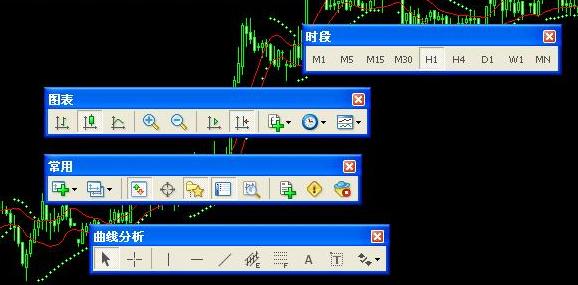

运用图表,你可以改变图表种类
 自动滚动图表;
自动滚动图表;  蜡烛图;
蜡烛图;  线图;
线图;  放大;
放大;  缩小;
缩小;
 竹节图;
竹节图;  当按钮被按下,图表的右边际位于窗口的中间,便于直观地分析未来的走势;
当按钮被按下,图表的右边际位于窗口的中间,便于直观地分析未来的走势;  设定分析指标摸板;
设定分析指标摸板;  设定图表的分时;
设定图表的分时;  保存和打开指标模板;
保存和打开指标模板;
标示符号和画线分析工具:
标示符号和分析线在本软件中统称为“对象”你可以添加不同的符号和分析线到图表上。你可以用 ‘插入'菜单或工具栏的按钮加入线条及符号。你可以取消线条和符号.用‘BackSpace'按钮可删除.或通过‘Chart'菜单。要修改目标,你应双击鼠标,按鼠标的右键,并选择‘属性'(选择的目标也可以被移动及取消)。选择的目标可以彼此独立地移动。‘画线'工具是作为浮动窗口运行的,可以被附着于左,右或下边际的程序窗口。

 十字光标;
十字光标;  垂直线;
垂直线;  水平线;
水平线;  趋势线;
趋势线;  等距通道;
等距通道;  退波纳奇回调线;
退波纳奇回调线;  -
Andrews`插形坡度;
-
Andrews`插形坡度;  -
Gann 扇型;
-
Gann 扇型;  -
Fibonacci扇型;
-
Fibonacci扇型;  -
Fibonacci弧线;
-
Fibonacci弧线;  -
Symbols(符号);
-
Symbols(符号);  -
Text(文本);
-
Text(文本);
加入垂直或水平线,选择相应的按钮, 在‘画线线'工具点击鼠标左键不放,然后移动到图表的期望处,。加入趋势线或fibonacci折回点,选择相应的
‘画线'工具栏的按钮,然后按鼠标左键(不要放开)在趋势线的起始点(在起点移动到折回),移动鼠标到趋势线的第二点(到停止移动折回)及放开鼠标左键。制作渠道线,按Ctrl+按选定趋势的鼠标左键。移动鼠标但不离开按钮。
一个新的趋势平行线的选定将跟随光标移动。加入符号,你应按按钮。辅助菜单将会出现

选择期望的符号。然后按图表的期望处。
对象:
你可以加入对象符号到画线工具栏中。

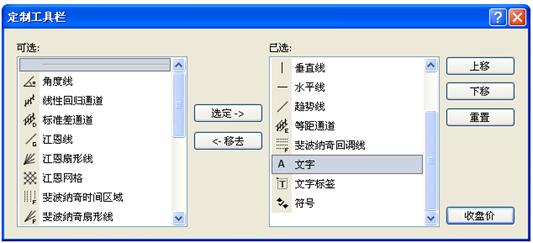
所有的标示符号和画线分析工具都在可选组合和已选组合中。在工具栏中加入标示符号和画线分析工具,
在可选组合中选择并按  按钮,标示符号和画线分析工具将会出现在已选组合中。按
按钮,标示符号和画线分析工具将会出现在已选组合中。按  按钮,标示符号和画线分析工具会在被选的组合中消失,就是说在图表上的对象工具栏中消失。先用鼠标点选某一个标示符号和画线分析工具,然后在图表中你所希望的位置进行放置或移动。该对象将出现在图表上。双击在图表中的对象,可对该对象进行调整和设置。
按钮,标示符号和画线分析工具会在被选的组合中消失,就是说在图表上的对象工具栏中消失。先用鼠标点选某一个标示符号和画线分析工具,然后在图表中你所希望的位置进行放置或移动。该对象将出现在图表上。双击在图表中的对象,可对该对象进行调整和设置。
● Delete – 取消在图表中最后加入的对象;
● Backspace – 取消最后加入的对象;
在工具-〉选项中,有一项是对对象属性的设置,选中这些项,可在图表中对已画的线或标示进行调整和设置。
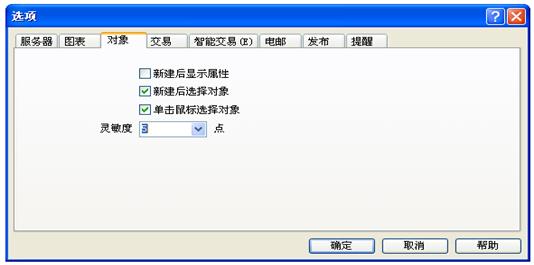
MT4提供的分析指标:
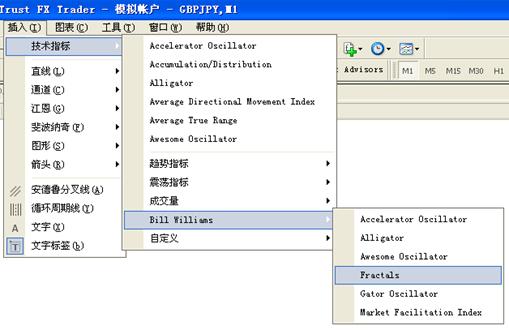
包括了经典和最新的移动线平均组合,加以细化和创新; 以MA为例,在简单、加权、平滑、线性加权的基础上,可设置根据分时图中蜡烛的开盘价、收盘价、最高价、最低价、中间价、收盘价平均、收盘价加权平均的移动平均线。及其他业界最流行、最先进的分析指标都可以在此找到.并系统化、分类显示.
并提供最流行的最具影响力的如比尔威廉姆斯的“混沌交易理论”的分析指标; Ichimoku Kinko Hyo; 一目均衡表.
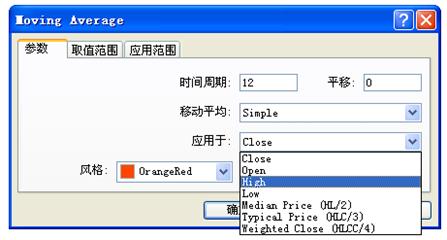
如果你习惯于在不同的图表中运用同类的指标 , 你可用模板: 已经设定的复杂的指标在图表中 模板 ->保存' 在菜单或相连接的菜单。
运用已保存的指标在其他图表上, 选择指标模板 –打开模板。
智能交易系统:
智能交易系统
可自动用于交易过程。许多专业的交易者拥有庞大的交易系统,让他们工作于不同的市场。智能交易系统送出用户设定交易系统总结的交易信外汇号到交易者的帐户,以此来管理开仓部位,订单及止损。

点“开始”进行智能交易系统测试,测试结果会出现在测试器中,包括交易列表、净值图、测试报告、还有日志。可以在报告栏点击右键保存为网页格式,一份包括所有内容的智能系统测试报告。
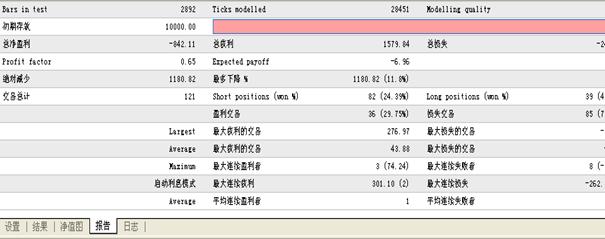
MT4如何进行下单
仓位及指令(如何进行下单操作):
开立仓位或设定挂单指令可以用几种方式实现:
可在图表中右键菜单中直接下单:
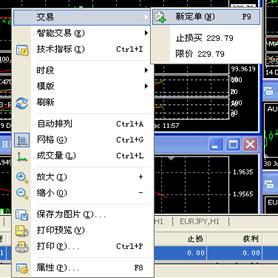
● 工具-〉新定单;
● 双击报价窗口中的币种;
● 在终端窗口按鼠标的右键-〉新定单
● 对话窗口将显现,开立仓位或设定挂单交易指令 :

你可以选择一个指令在(商品选项)或交易量(交易量选项)。交易量代表部分数量有0.1-8 个标准合约
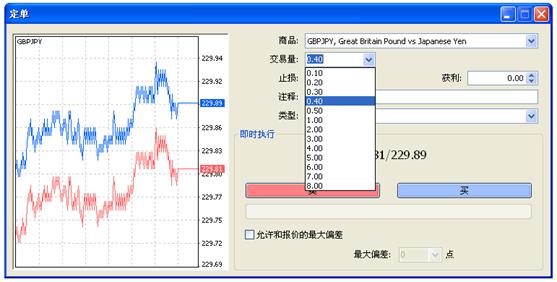
当你成交后,会看到开仓部位在交易的 终端
窗口。若目前的市价不能满足你的需要,你可以设定挂单交易指令。挂单指令是买卖一定数量的货币对在某一价格,当市场达到此价格时成交。设定挂单指令,你须填写
(指令种类) (指令价格) (交易品种)和 (交易量)。

MT4设定挂单交易的规则
设定挂单交易的规则:
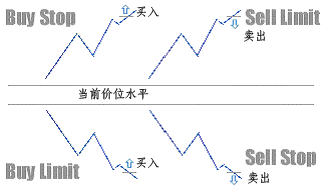
然后按买或是卖按钮, 关于交易的信息将出现在终端窗口。如果你的挂单指令参数不正确,信息'Invalid Price'将会出现。
这意味着你设定的指令太接近于目前的价格(指令更近于点差的价值), 或你选择了错误的指令种类 ('Buy Limit, Buy Stop, Sell Limit,
Sell Stop'). 作为整体的分离及部分交易指令你应用一个点,而不是逗号。
当开仓及设定挂单指令时,你可以同时设定止损和止盈指令。你能填注以下区域'Stop Loss' 和/或 'Take Profit' (在按'Request' 或
'Send' 按钮). 你可以用几种方式更改挂单指令的标准:
● 按窗口 (交易区域) 并选择 'Modify or Delete Order' (修改或取消指令)在此;
● 双击挂单交易指令在交易终端窗口。
窗口将出现:

按“修改span>……………”按钮设定指令的新价位。
平仓和取消挂单指令:
平平仓,你应双击鼠标在开仓部位,在交易的终端窗口。窗口将出现:

如果你仅想要在目前的价格平仓,按“平仓”按钮。价格将在几秒种后出现完全的或部分的平仓仓位。

(例如:Close #16849 buyl 0.10 EURJPY at 154.50). 交易量可能是部分的,有0.10口,
但不低于最低交易量的价值。 如果在部分仓位已平仓,
客户在外汇交易中,若有一仓位低于最低交易量要求时,客户必须之后使之平仓。经纪人有权(但不是责任)来谢绝客户的部分平仓请求。当平一个仓位时,有一个或多个反向的仓位在开仓部位(例如,
一个仓位是买 – 一个或多个仓位是卖, 反之亦然) 同样的指令,客户有机会同时把反向的仓位也平仓。要这样做,你应按'Close # ... by ...' 按钮
(在我们的举例: Close #346028 by ...),
有预选的对应仓位在右列中。这里,如果相应的仓位与平仓的,有同等的价格,两个仓位都将平仓,而且仓位的财务状况将定为不同的开仓价乘以开仓量以及一个点差对一口的价值。若两个相应的仓位有不同的价值,那个价值小的将被确认。

仓位在市场中,量大的仓位的价值将由两个仓位的差价来定。注意在按'Request' 按钮后及收到买/卖价格, 按钮 'Buy' or 'Sell'
都是可用的。 你可以开一个新的买单,按'Buy' 按钮, 或你可以开一个卖单,按'Sell' 按钮。
你可以用几种方式取消一个挂单指令:
● 双击鼠标在挂单指令,在交易的终端窗口;
● 选择挂单指令在交易终端窗口,并按鼠标的右键。选择修改订单在出现的相应菜单中。
在进行任何这些行动后,你将会看到窗口:
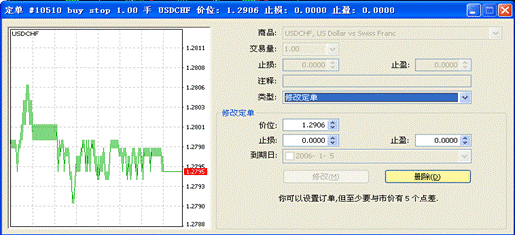
取消挂单指令按 删除 按钮。
设定,修正及取消止损和止盈指令
设定,修正及取消止损和止盈指令:
设定 止损 和止盈 指令在终端->交易 开仓部位,选择开仓部位并按鼠标右键。
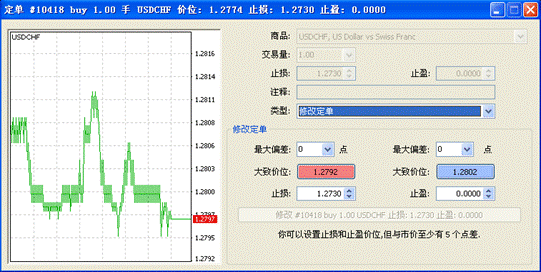
设定必须的指令标准 (止损和止盈 区域) 及按 '追踪止损 '
按钮。设定的指令适用于一段时期,当设定指令太接近于目前的价格,你会收到信息(无效止损) 。取消止损或止盈, 把值设定为0.0000 即可
追踪止损:
在终端->交易 开仓部位,选择开仓部位并按鼠标右键。选择追踪止损 按钮,以下窗口将出现:
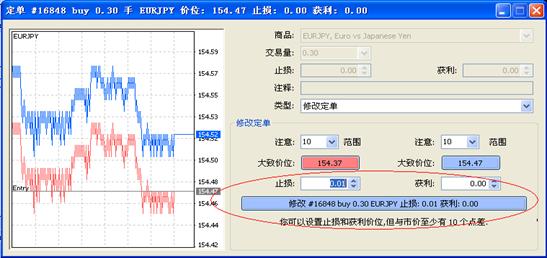
历史数据中心:
在菜单条-〉工具中单击历史数据中心,可选择输出历史数据,可用EXCEL等软件打开,便于用户分析历史数据。

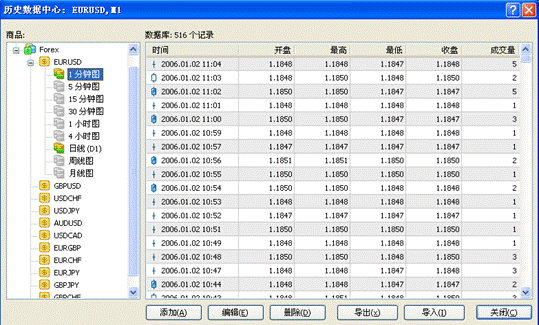
MT4账户交易记录br />
账户交易记录:
在终端中右键点击账户历史,可将历史交易资料保存为文件便于查看
终端:
终终端窗口可以从主菜单中选择是否显示。

信息显示在终端上是组合的几个区域:

交易:

最后祝您交易愉快!


 MT4拥有超长的历史数据在线资料库;在经典的技术分析指标中加以细化和创新;并提供最流行的最具影响力的如比尔威廉姆斯的“混沌交易理论”的分析指标;MT4把技术分析指标菜单进行系统分类为趋势指标、震荡指标、成交量,令使用者一目了然;
有多达20余项的画线分析工具;有价格报警功能。MT4还允许使用者编写智能交易系统,可自定义指标,很方便地把几种常用指标直接用于自动交易,并提供了极为完善的历史数据回测分析系统,这对交易者根据实践总结交易策略、增进交易技术非常有帮助,并可真正实现自动交易。难能可贵的是,MT4在启动和操作使用上的速度都非常快,无愧为业界领先的交易平台。
MT4拥有超长的历史数据在线资料库;在经典的技术分析指标中加以细化和创新;并提供最流行的最具影响力的如比尔威廉姆斯的“混沌交易理论”的分析指标;MT4把技术分析指标菜单进行系统分类为趋势指标、震荡指标、成交量,令使用者一目了然;
有多达20余项的画线分析工具;有价格报警功能。MT4还允许使用者编写智能交易系统,可自定义指标,很方便地把几种常用指标直接用于自动交易,并提供了极为完善的历史数据回测分析系统,这对交易者根据实践总结交易策略、增进交易技术非常有帮助,并可真正实现自动交易。难能可贵的是,MT4在启动和操作使用上的速度都非常快,无愧为业界领先的交易平台。